Visionner Hulu sur votre téléviseur connecté Samsung est une excellente façon de profiter de vos programmes originaux préférés. La plateforme Hulu propose une vaste sélection de séries télévisées populaires, de films et de productions originales exclusives. Bien qu’il soit agréable de regarder Hulu sur un téléviseur intelligent Samsung, il arrive que l’application ne fonctionne pas. Ce problème peut être dû à plusieurs facteurs, comme une connexion réseau instable, des soucis avec l’application Hulu elle-même, ou encore des problèmes avec le téléviseur Samsung. Ce guide a pour but de détailler les causes potentielles de ce dysfonctionnement et de proposer des solutions. Nous aborderons également la procédure pour désinstaller et réinstaller l’application Hulu sur votre téléviseur Samsung.
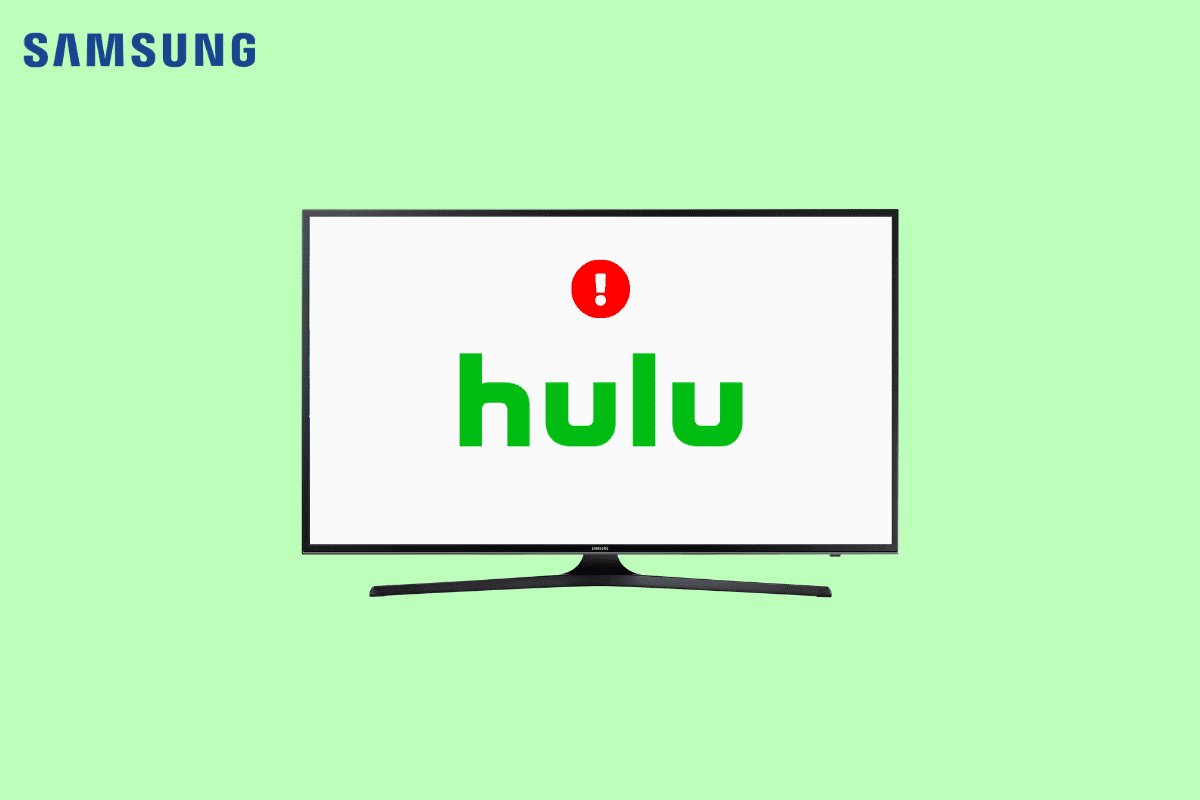
Résoudre les problèmes de Hulu sur un téléviseur Samsung
Plusieurs raisons peuvent expliquer pourquoi Hulu ne fonctionne pas sur un téléviseur intelligent Samsung. Voici quelques-unes des causes les plus fréquentes :
- Des problèmes de compatibilité entre votre téléviseur et l’application Hulu peuvent entraîner des erreurs de connexion.
- Une connexion réseau instable peut aussi être à l’origine de ces difficultés.
- Un chargement incorrect de votre téléviseur Samsung peut parfois être en cause.
- Des données de cache corrompues de l’application Hulu peuvent provoquer diverses erreurs sur le téléviseur Samsung, y compris des problèmes de connexion.
- Un service VPN bloqué peut également causer des problèmes sur votre téléviseur Samsung.
- Si les serveurs Hulu sont hors service, vous risquez de rencontrer divers problèmes, comme l’impossibilité de lancer l’application.
- Des erreurs ou des dysfonctionnements du Samsung Smart Hub peuvent également entraîner des problèmes avec Hulu sur les téléviseurs Samsung.
- Une application Hulu obsolète peut également causer des dysfonctionnements sur le téléviseur Samsung.
- Divers problèmes liés à l’application Hulu, comme des bugs ou une mauvaise installation, peuvent aussi être associés à cette erreur.
- Des problèmes sous-jacents avec Hulu ou le téléviseur Samsung peuvent également être à l’origine de ces erreurs.
Avant d’envisager de désinstaller l’application Hulu de votre téléviseur Samsung, explorons les différentes méthodes pour remédier au problème.
Méthode 1 : Vérification de la compatibilité du téléviseur Samsung avec Hulu
Les versions récentes de l’application Hulu ne sont compatibles qu’avec les téléviseurs intelligents Samsung sortis après 2016. Les nouveaux modèles de téléviseurs Samsung utilisent le système d’exploitation Tizen, qui est compatible avec la nouvelle version de l’application Hulu. Vous devriez donc pouvoir installer l’application sans problème. Si vous n’êtes pas certain de l’année de fabrication ou du modèle de votre téléviseur, vous pouvez vérifier ces informations sur le site officiel. Les téléviseurs Samsung fabriqués entre 2013 et 2015 peuvent toujours accéder à l’application Hulu classique. Si vous utilisez un ancien téléviseur, vous pourriez rencontrer les limitations suivantes :
- Bien que la plupart du contenu soit disponible sur l’application classique, celle-ci n’offre pas certains modules complémentaires premium de Hulu, ni la prise en charge de Hulu + Live TV.
- La navigation dans l’application classique peut également être plus difficile, car l’interface est différente et obsolète. De plus, certaines nouvelles fonctionnalités et profils Hulu, comme « Ma liste », sont absents.
Par conséquent, si vous n’arrivez pas à vous connecter à Hulu sur votre téléviseur Samsung, assurez-vous de la compatibilité de votre modèle avec la dernière version de l’application. Continuez votre lecture pour apprendre à mettre à jour l’application Hulu sur votre téléviseur Samsung.
Méthode 2 : Dépannage de la connexion réseau
Une connexion réseau instable est l’une des causes les plus fréquentes des problèmes de connexion à Hulu sur votre téléviseur Samsung. Une mauvaise connexion peut rendre difficile la connexion à Hulu et le streaming de contenu. Avant d’envisager de désinstaller l’application Hulu, essayez de résoudre les problèmes de réseau.
Étape I : Redémarrage du routeur Wi-Fi
Redémarrer votre routeur Wi-Fi est l’une des premières solutions à tenter pour résoudre les problèmes de Hulu sur votre téléviseur Samsung. Les erreurs de connexion réseau et d’application sont souvent dues à un routeur mal configuré. Vérifiez que votre routeur est correctement connecté.
1. Appuyez longuement sur le bouton d’alimentation de votre routeur.
 Image parOpenClipart-Vectors de Pixabay
Image parOpenClipart-Vectors de Pixabay
2. Une fois le routeur éteint, débranchez-le de la prise électrique.
3. Attendez quelques minutes, rebranchez le routeur et allumez-le à nouveau.
Vérifiez si la connexion a été rétablie.
Étape II : Surveillance de la connexion réseau
Si le problème persiste, il peut provenir de votre fournisseur d’accès Internet. Contactez votre fournisseur pour vous assurer que vous bénéficiez d’une connexion suffisamment rapide et stable. Vérifiez également que vous avez un forfait Internet actif. Si vous rencontrez toujours des problèmes de connexion lente, vous pouvez consulter l’article « Connexion Internet lente ? 10 façons d’accélérer votre Internet ! ». Continuez votre lecture pour découvrir comment désinstaller l’application Hulu de votre téléviseur Samsung.
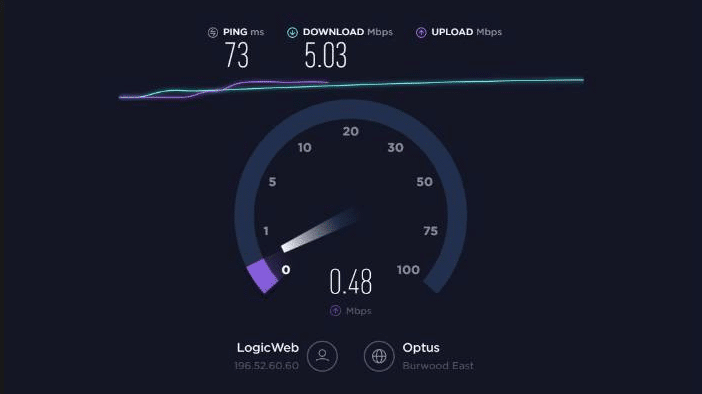
Méthode 3 : Redémarrage du téléviseur Samsung
Des problèmes logiciels au niveau du téléviseur Samsung peuvent parfois être à l’origine des difficultés de connexion à Hulu. Comme souvent avec les soucis logiciels, la première solution à essayer est le redémarrage de l’appareil. La manière la plus simple de résoudre les problèmes de Hulu sur un téléviseur Samsung est de redémarrer complètement l’appareil. Il est important de noter que le simple fait d’appuyer sur le bouton d’alimentation de la télécommande ne l’éteint pas complètement. Il met le téléviseur en veille, ce qui n’entraîne pas le redémarrage de l’application. Vous pouvez forcer le redémarrage de votre téléviseur Samsung de deux manières différentes, décrites ci-dessous. De plus, ce guide vous expliquera comment mettre à jour l’application Hulu sur un téléviseur Samsung.
Option I : Redémarrage du téléviseur avec la télécommande
Redémarrer un téléviseur intelligent Samsung avec la télécommande est facile et peut être fait en quelques étapes simples :
1. Assurez-vous que votre téléviseur est allumé (et non en mode veille).
2. Appuyez longuement sur le bouton d’alimentation de la télécommande jusqu’à ce que le téléviseur s’éteigne puis redémarre.
Remarque : Après avoir appuyé sur le bouton d’alimentation, le téléviseur s’éteint, mais il faut continuer à appuyer jusqu’à ce qu’il se rallume.
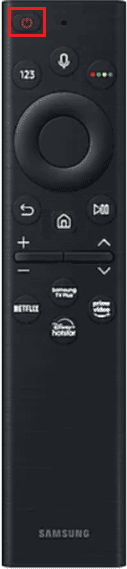
3. Appuyez ensuite sur le bouton Accueil de la télécommande.

4. Enfin, lancez l’application Hulu.
Option II : Redémarrage manuel du téléviseur
Une autre façon efficace de redémarrer votre téléviseur Samsung est de le faire manuellement. Vous n’aurez pas besoin de la télécommande pour cette méthode.
1. Débranchez le cordon d’alimentation de votre téléviseur.
 Image parBruno/Allemagne de Pixabay
Image parBruno/Allemagne de Pixabay
2. Attendez quelques minutes.
3. Rebranchez le téléviseur puis rallumez-le.
4. Appuyez sur le bouton Accueil.
5. Lancez l’application Hulu.
Méthode 4 : Vérification de l’état des serveurs Hulu
Les problèmes d’accès à l’application Hulu sur votre téléviseur Samsung peuvent être causés par une panne des serveurs Hulu. Dans ce cas, vous ne pouvez pas faire grand-chose à part attendre, car le problème provient du service Hulu. Si vous voulez vérifier si le problème vient bien des serveurs et non de votre appareil, lancez l’application Hulu sur un autre appareil. Si l’application ne fonctionne pas non plus, le problème est probablement lié aux serveurs Hulu. Vous pouvez également vérifier l’état des serveurs sur des sites web comme Downdetector. Continuez votre lecture pour découvrir comment mettre à jour l’application Hulu sur votre téléviseur Samsung.
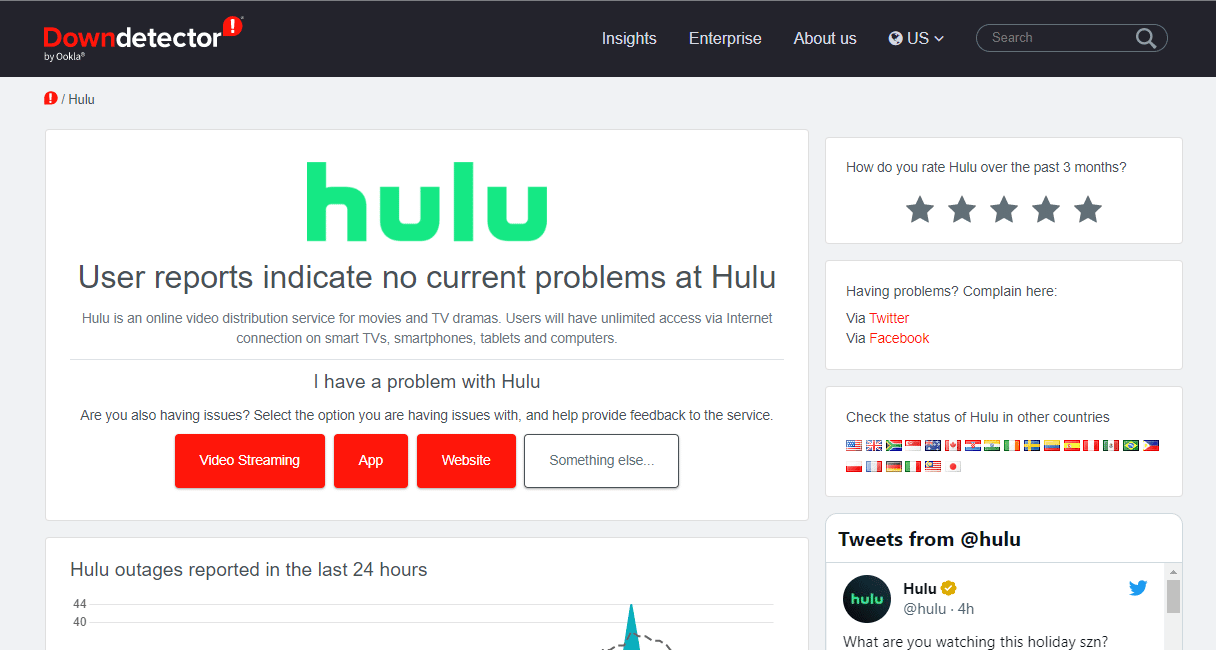
Méthode 5 : Réinitialisation du Smart Hub sur un téléviseur Samsung
Le Samsung Smart Hub est un menu intelligent et avancé conçu pour les téléviseurs Samsung. Il permet de naviguer facilement entre les différentes options et applications. Cependant, si le Smart Hub ne fonctionne pas correctement, vous pouvez rencontrer divers problèmes avec votre téléviseur Samsung. Vous pouvez essayer de réinitialiser le menu Smart Hub pour les résoudre. Le processus de réinitialisation peut varier en fonction de l’année de fabrication de votre téléviseur Samsung.
Option I : Pour les téléviseurs Samsung fabriqués en 2018 ou avant
Si votre téléviseur a été fabriqué en 2018 ou avant, suivez ces étapes pour réinitialiser le Smart Hub :
1. Sur votre téléviseur Samsung, accédez à « Paramètres ».

2. Sélectionnez « Assistance ».
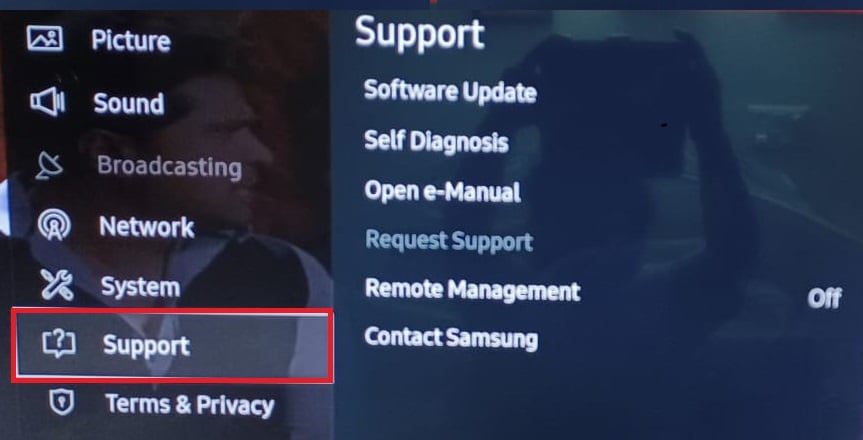
3. Choisissez « Autodiagnostic ».
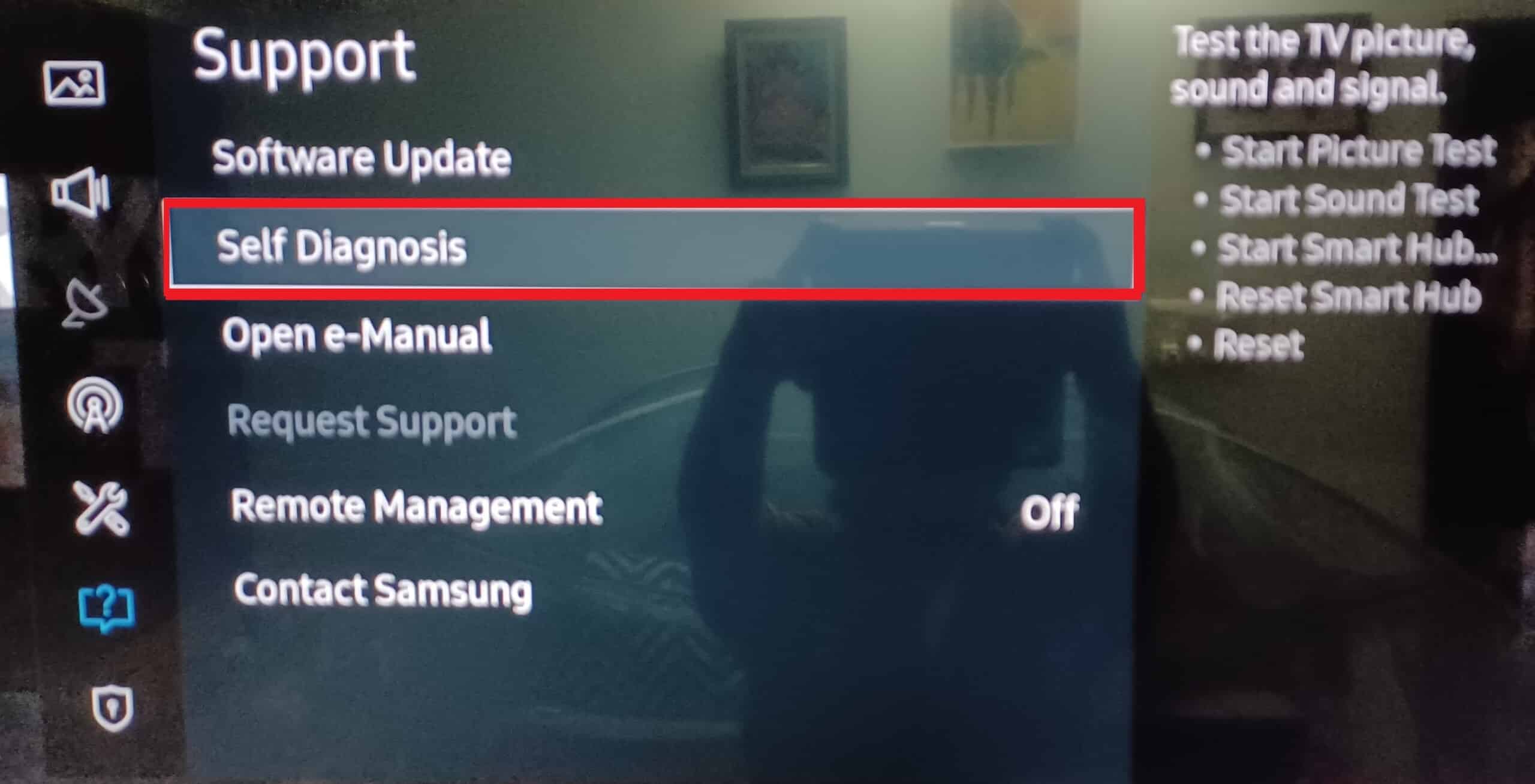
4. Enfin, sélectionnez « Réinitialiser Smart Hub ».
Remarque : Pendant la réinitialisation, le téléviseur Samsung peut vous demander votre code PIN. Le code PIN par défaut est 0000. Si vous l’avez changé, saisissez votre code pour continuer.
Option II : Pour les téléviseurs Samsung fabriqués en 2019 ou après
Si votre téléviseur a été fabriqué en 2019 ou après, suivez ces étapes :
1. Sur votre téléviseur Samsung, accédez à « Paramètres ».
2. Sélectionnez « Assistance ».
3. Choisissez « Entretien de l’appareil ».
4. Sélectionnez « Autodiagnostic ».
5. Enfin, choisissez « Réinitialiser Smart Hub ».
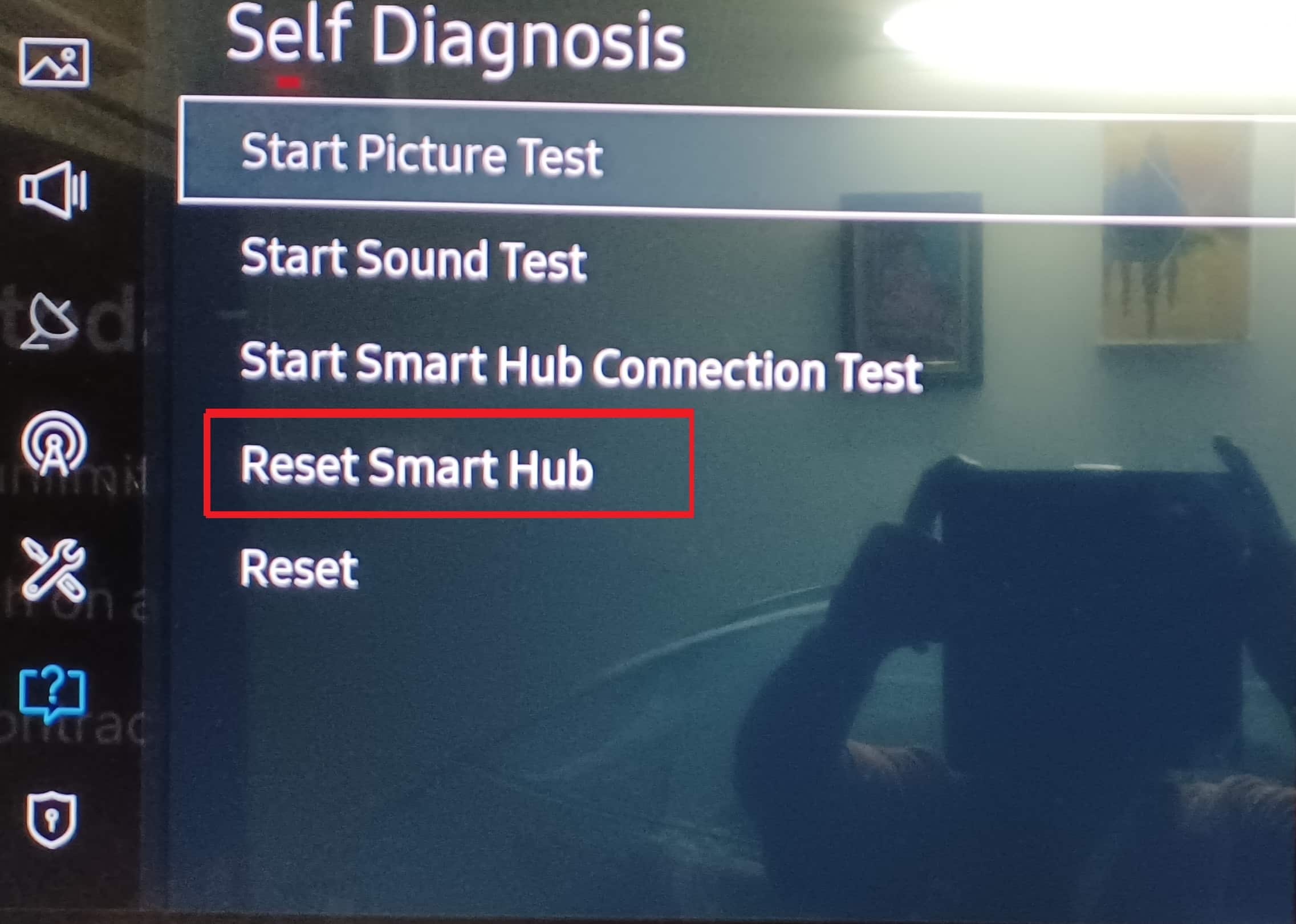
Méthode 6 : Mise à jour du microprogramme du téléviseur Samsung
Après avoir vu comment mettre à jour l’application Hulu sur un téléviseur Samsung, sachez que si cette mise à jour ne résout pas le problème, vous pouvez essayer de mettre à jour le microprogramme du téléviseur. Les mises à jour du microprogramme corrigent souvent les dysfonctionnements de l’application. En général, les téléviseurs intelligents Samsung se mettent à jour automatiquement, mais vous pouvez aussi forcer une mise à jour manuellement.
1. Sur la télécommande de votre téléviseur, appuyez sur le bouton « Accueil » pour ouvrir le Smart Hub.
2. Sélectionnez « Paramètres » dans le menu du Smart Hub.
3. Localisez l’onglet « Mise à jour logicielle » et sélectionnez-le.

4. Cliquez sur l’option « Mettre à jour maintenant ».

5. Attendez la fin du téléchargement.
6. Installez la mise à jour du microprogramme en suivant les instructions à l’écran sur votre téléviseur Samsung.
Méthode 7 : Vider le cache de Hulu
Les problèmes d’accès à Hulu peuvent parfois provenir de l’application elle-même. Des données de cache corrompues peuvent causer des dysfonctionnements. Les téléviseurs Samsung permettent de vider le cache d’une application pour résoudre ce genre de problème. Cette méthode est souvent efficace pour corriger les erreurs aléatoires de l’application ou du téléviseur. Voici les étapes à suivre pour vider le cache de l’application Hulu sur votre téléviseur Samsung :
1. Appuyez sur le bouton « Accueil » de la télécommande pour ouvrir le Smart Hub.
2. Sélectionnez « Paramètres ».

3. Naviguez jusqu’à l’onglet « Applications » et sélectionnez-le.
4. Sélectionnez « Applications système ».
5. Trouvez et sélectionnez l’application Hulu.
6. Choisissez l’option « Vider le cache ».
7. Enfin, appuyez sur « OK » pour confirmer la suppression du cache.
Méthode 8 : Mise à jour de l’application Hulu
Une version obsolète de l’application Hulu peut aussi être à l’origine des problèmes. Mettre à jour l’application Hulu peut donc résoudre les dysfonctionnements. Le processus de mise à jour dépend de votre modèle de téléviseur. Il existe deux façons de mettre à jour l’application Hulu :
Option I : Sur les nouveaux modèles de téléviseurs Samsung
Suivez ces étapes pour mettre à jour l’application Hulu sur les nouveaux modèles :
1. Appuyez sur le bouton « Accueil » de la télécommande.
2. Sélectionnez « Applications », puis « Paramètres ».

3. Activez la mise à jour automatique en haut à droite de l’écran.
4. Si une mise à jour est disponible, elle sera téléchargée et installée automatiquement.
Continuez votre lecture pour apprendre à désinstaller l’application Hulu de votre téléviseur Samsung.
Option II : Sur les anciens modèles de téléviseurs Samsung
Suivez ces étapes pour mettre à jour l’application Hulu sur les anciens modèles :
1. Appuyez sur le bouton « Smart Hub » de votre télécommande.
2. Sélectionnez « En vedette » et accédez à l’application Hulu.
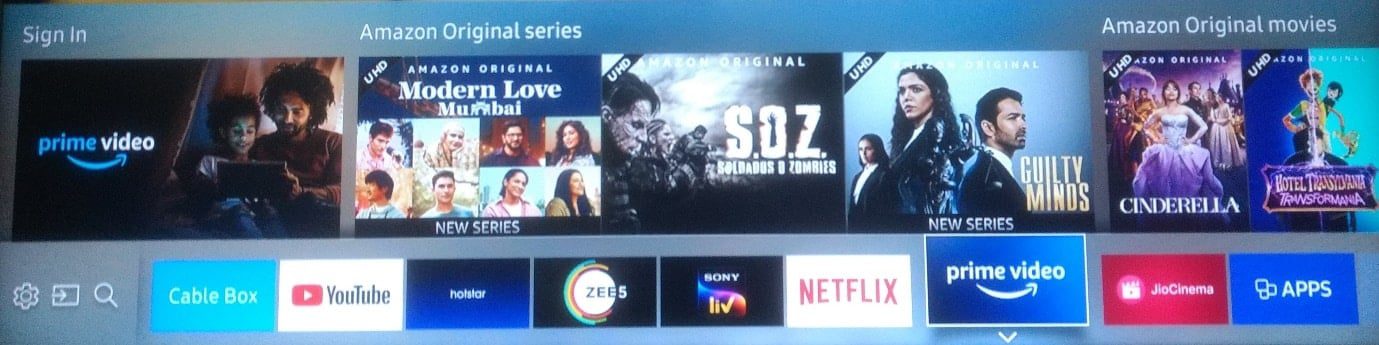
3. Appuyez sur le bouton « Entrée ».
4. Faites défiler vers le bas et sélectionnez l’option « Mettre à jour les applications ».
5. Sélectionnez « Tout sélectionner » puis « Mettre à jour ».
6. Attendez la fin de la mise à jour de l’application.
Méthode 9 : Désactivation du service VPN (le cas échéant)
Si vous utilisez un service VPN, le problème d’accès à Hulu sur votre téléviseur Samsung peut être lié au VPN. Les applications vidéo et services de streaming bloquent souvent le trafic VPN pour empêcher le streaming non autorisé. Si votre VPN a été bloqué par Hulu, vous ne pourrez pas accéder au contenu. Essayez de désactiver le service VPN que vous utilisez. Si vous ne savez pas ce qu’est un VPN, vous pouvez consulter le guide « Qu’est-ce qu’un VPN ? Comment ça fonctionne ? » pour en savoir plus sur les VPN et comment les utiliser. Si la désactivation du VPN ne résout pas le problème, passez à la méthode suivante pour désinstaller et réinstaller l’application Hulu.
Méthode 10 : Réinstallation de Hulu
Si les méthodes précédentes n’ont pas résolu le problème d’accès à Hulu sur votre téléviseur Samsung, envisagez de réinstaller l’application. Suivez ces étapes pour désinstaller puis réinstaller l’application Hulu :
1. Appuyez sur le bouton « Accueil ».

2. Sélectionnez « Applications » dans le menu.

3. Sélectionnez « Paramètres ».
4. Accédez à l’application Hulu.
5. Choisissez « Supprimer ».
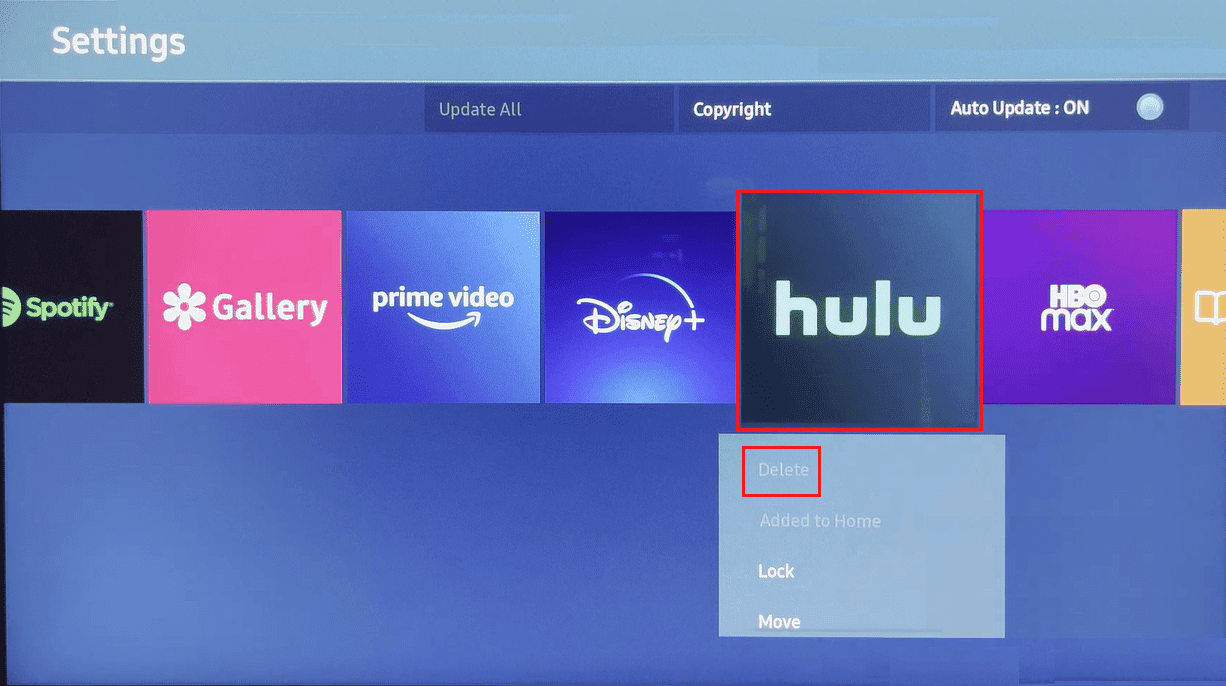
6. Appuyez sur « Supprimer » dans la fenêtre contextuelle pour confirmer. Après la suppression, suivez ces étapes pour réinstaller Hulu :
7. Appuyez sur le bouton « Accueil ».
8. Sélectionnez « Applications » dans le menu.
9. Sélectionnez l’icône de la loupe dans l’écran des applications.
10. Tapez « Hulu » dans la barre de recherche.
11. Sélectionnez « Hulu » dans les résultats, puis appuyez sur le bouton « Installer ».
Voilà, vous avez réinstallé l’application Hulu sur votre téléviseur Samsung.
Méthode 11 : Utilisation de Hulu sur un autre appareil
Si les méthodes précédentes n’ont pas fonctionné, essayez d’utiliser Hulu sur un autre appareil. Cela peut vous aider à déterminer la cause du problème. Si Hulu fonctionne correctement sur un autre appareil, le problème est probablement lié à votre téléviseur Samsung. Si Hulu ne fonctionne pas non plus sur un autre appareil, le problème provient peut-être de votre compte Hulu.
Méthode 12 : Contact avec le service client de Samsung TV ou Hulu
Si vous n’avez toujours pas trouvé de solution, vous pouvez contacter le service client de Samsung TV ou de Hulu. Si le problème provient de votre téléviseur Samsung, vous pouvez consulter la page Support Samsung. Si le problème est lié aux services Hulu, contactez leur service client via la page Centre d’aide Hulu.
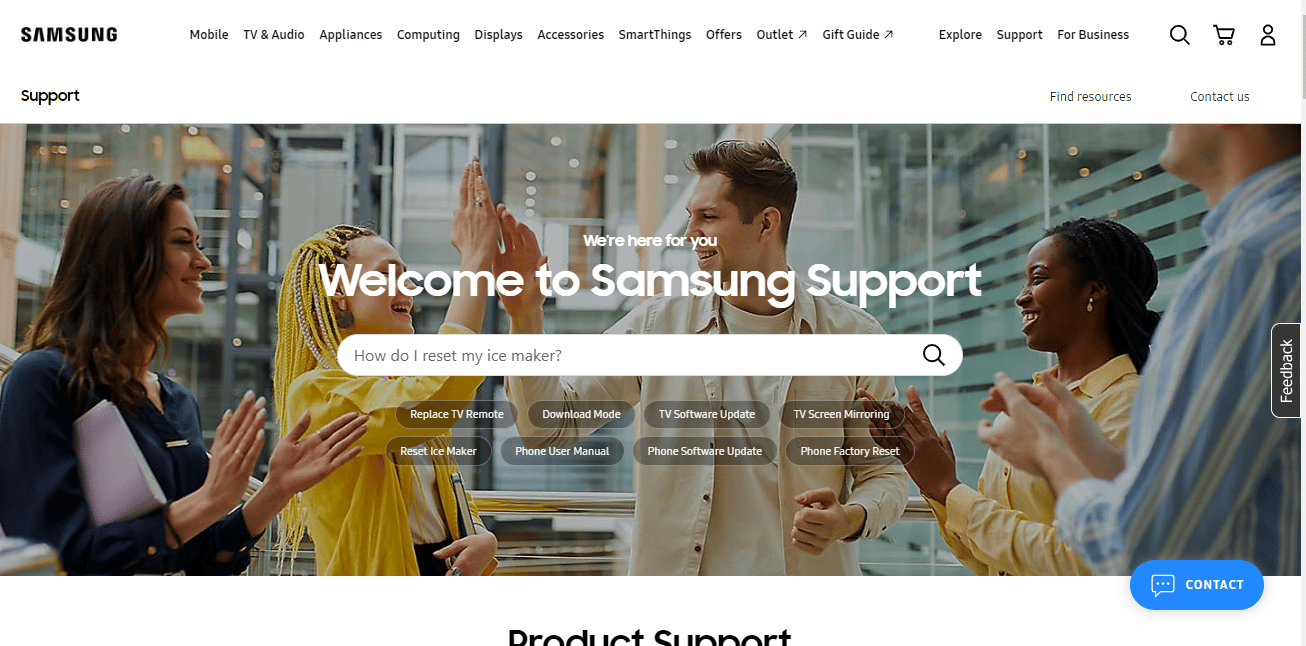
Foire aux questions (FAQ)
Q1. Qu’est-ce qu’un téléviseur intelligent Samsung ?
Rép. Les téléviseurs intelligents Samsung font partie des gammes de téléviseurs les plus avancées, offrant une expérience télévisuelle de haute qualité, avec un accès aux services de streaming, à Internet et une expérience de cinéma maison.
Q2. Puis-je regarder Hulu sur mon téléviseur Samsung ?
Rép. Oui, de nombreux téléviseurs intelligents Samsung sont compatibles avec l’application Hulu.
Q3. Puis-je installer Hulu sur mon téléviseur Samsung ?
Rép. Oui, les utilisateurs peuvent installer Hulu sur leurs téléviseurs intelligents Samsung pour regarder leurs séries et films préférés.
Q4. Comment vider le cache de l’application Hulu sur mon téléviseur Samsung ?
Rép. Un cache corrompu peut causer des problèmes avec les téléviseurs Samsung. Vous pouvez vider le cache dans les paramètres de l’application.
Q5. Que faire si je ne peux pas ouvrir Hulu sur mon téléviseur Samsung ?
Rép. Vous pouvez essayer différentes méthodes pour résoudre les problèmes de Hulu, comme vider le cache ou réinstaller l’application.
***
Nous espérons que ce guide vous a été utile et que vous avez pu résoudre les problèmes d’accès à Hulu sur votre téléviseur Samsung. Vous savez maintenant comment installer l’application Hulu. N’hésitez pas à nous faire savoir quelle méthode a le mieux fonctionné pour vous. Si vous avez des suggestions ou des questions, utilisez la section commentaires.